ico格式图片最核心的用途是作为计算机系统和网页上的图标,其本质区别在于能在一个文件中打包多尺寸、多色深的图像,1. 确保在不同显示环境下系统可自动选择最匹配的尺寸避免缩放失真;2. 支持alpha通道实现透明背景;3. 广泛应用于windows图标、favicon、软件资源文件;4. 可嵌入exe/dll中便于部署;5. 适用于高dpi屏幕和多种场景如文件夹图标、系统托盘、安装包界面等,最终保证图标在各种大小下均清晰锐利且风格统一,是一种高效、兼容性强的图标解决方案。

ICO格式图片最核心的用途,就是作为计算机系统和网页上的“身份标识”——图标。它能在一个文件里打包多张不同尺寸和色深的图像,让系统或浏览器根据需要自动选择最合适的显示,确保图标在各种大小下都清晰锐利。

ICO格式图片之所以能长期占据图标领域的C位,核心在于它独特的“多图合一”能力。它不像普通的JPG或PNG那样,只包含一张图片,而是像一个微型图库,把同一个图标在不同尺寸(比如16x16、32x32、48x48,甚至到256x256)和不同色深(从早期的16色到现在的真彩色带透明通道)下的多种表现形式都打包进去。这意味着,无论你的桌面图标是显示在任务栏的小角落,还是放大到桌面上的巨大尺寸,系统都能从中挑出最匹配的那一张,而不是简单地拉伸或压缩,从而保证了图标的视觉质量。
我个人觉得,ICO格式的这种设计理念,完美解决了“一图多用”且“保持质量”的难题。它最常见的应用场景,自然是Windows系统下的各种图标:应用程序的启动图标、快捷方式、文件夹图标,甚至系统自带的一些小标识。每次你点击一个EXE文件,或者在文件管理器里浏览,那些五颜六色、形状各异的小图,多半就是ICO格式。

除了桌面,它在网络世界里也扮演着一个低调但重要的角色——网站的Favicon(Favorites Icon)。就是你在浏览器标签页上看到的小图标,或者添加到书签、收藏夹时显示的小标识。虽然现在很多网站也开始用PNG作为Favicon,但ICO作为历史悠久且兼容性极佳的选择,依然被广泛使用。它就像网站的“数字名片”,在众多标签页中帮你快速识别出目标网站。
再往深了说,ICO文件还能作为软件开发中的资源文件,直接被编译进可执行文件(EXE或DLL)内部。这使得软件在分发时,图标就直接内嵌在程序里,无需额外携带图片文件,部署起来更方便。
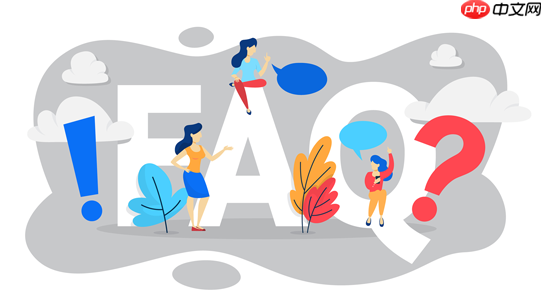
这其实是ICO格式最巧妙的地方。你可能觉得它就是一个小图片,但它内部结构远比你想象的要复杂和实用。一个ICO文件并非只存储了一张图像,它更像是一个“容器”或者说“索引文件”,里面包含了同一个图标在多种预设尺寸(例如16x16、24x24、32x32、48x48、64x64、128x128,甚至是Windows Vista之后引入的256x256)下的多份位图数据。同时,每份位图还可以有不同的颜色深度,比如16色、256色、真彩色(24位),以及非常重要的32位带Alpha通道的图像,支持半透明效果。
当操作系统或浏览器需要显示这个图标时,它会根据当前的显示环境(比如屏幕DPI设置、图标显示大小、甚至是否需要透明背景)智能地选择ICO文件中最匹配的那一张子图像来渲染。举个例子,如果你在任务栏看到一个很小的图标,系统会去选择16x16的那个;而如果你把桌面图标设置为最大,它就会去选择比如256x256的高清版本。这种机制避免了传统图片格式(如JPG、PNG)在缩放时可能出现的模糊、锯齿或细节丢失问题。
与普通的JPG或PNG图片格式相比,ICO的本质区别在于其“多分辨率和多色深打包”的特性。JPG和PNG通常只存储一张图片,虽然可以缩放,但缩放是基于像素插值算法的,质量会下降。而ICO则是预先准备好了多个“原生”尺寸的版本,确保在任何显示大小下都能提供最佳的视觉效果。此外,ICO格式对透明度(Alpha通道)的支持也非常好,这对于现代图标设计中常见的复杂形状和阴影效果至关重要。我个人觉得,这种设计思路在资源受限或需要极致显示效果的场景下,简直是神来之笔。
制作高质量的ICO图标,其实并不像听起来那么复杂,但确实需要一些技巧和合适的工具。我通常会分两步走:先设计好原图,再转换成ICO。
制作工具方面:
制作注意事项:
我个人在制作时,会特别注意256x256这个尺寸,因为现在高DPI屏幕越来越多,如果缺少这个尺寸,图标在高分屏下放大时会显得模糊。
ICO格式的应用范围确实比我们日常感知到的要广一些,它不仅仅局限于桌面快捷方式和浏览器Favicon。
这些场景可能不那么引人注目,但它们都默默地利用了ICO格式的独特优势——即在一个文件中高效管理和提供多尺寸、高质量的图标表现形式。这使得ICO不仅仅是一个“老派”的格式,而是在特定需求下依然具备强大生命力的工具。
以上就是ico 格式图片有什么用途 通常用于哪些场景的详细内容,更多请关注php中文网其它相关文章!

每个人都需要一台速度更快、更稳定的 PC。随着时间的推移,垃圾文件、旧注册表数据和不必要的后台进程会占用资源并降低性能。幸运的是,许多工具可以让 Windows 保持平稳运行。

Copyright 2014-2025 https://www.php.cn/ All Rights Reserved | php.cn | 湘ICP备2023035733号